 | Objectif de ce tutoriel Connecter votre boutique PrestaShop |
Prérequis |
Pour vous permettre d’intégrer des ventes réussies depuis votre boutique PrestaShop, vous devez au préalable :
| 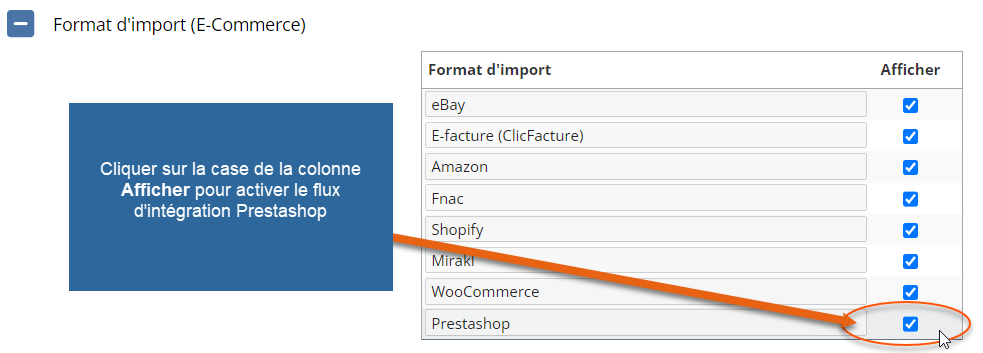 |
Menu Paramètres/ | 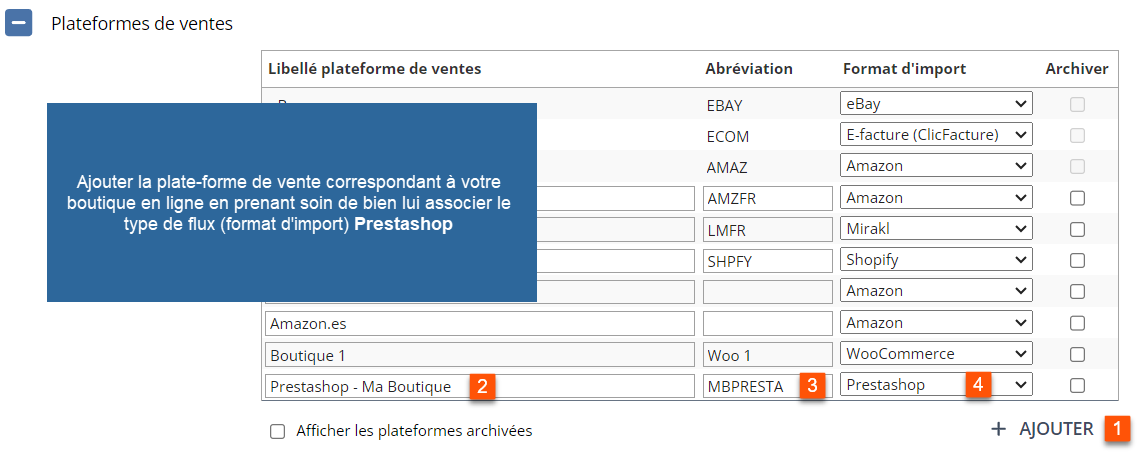 |
Pour connecter votre boutique, il faut créer une clé de webservice depuis votre backoffice PrestaShop :
| 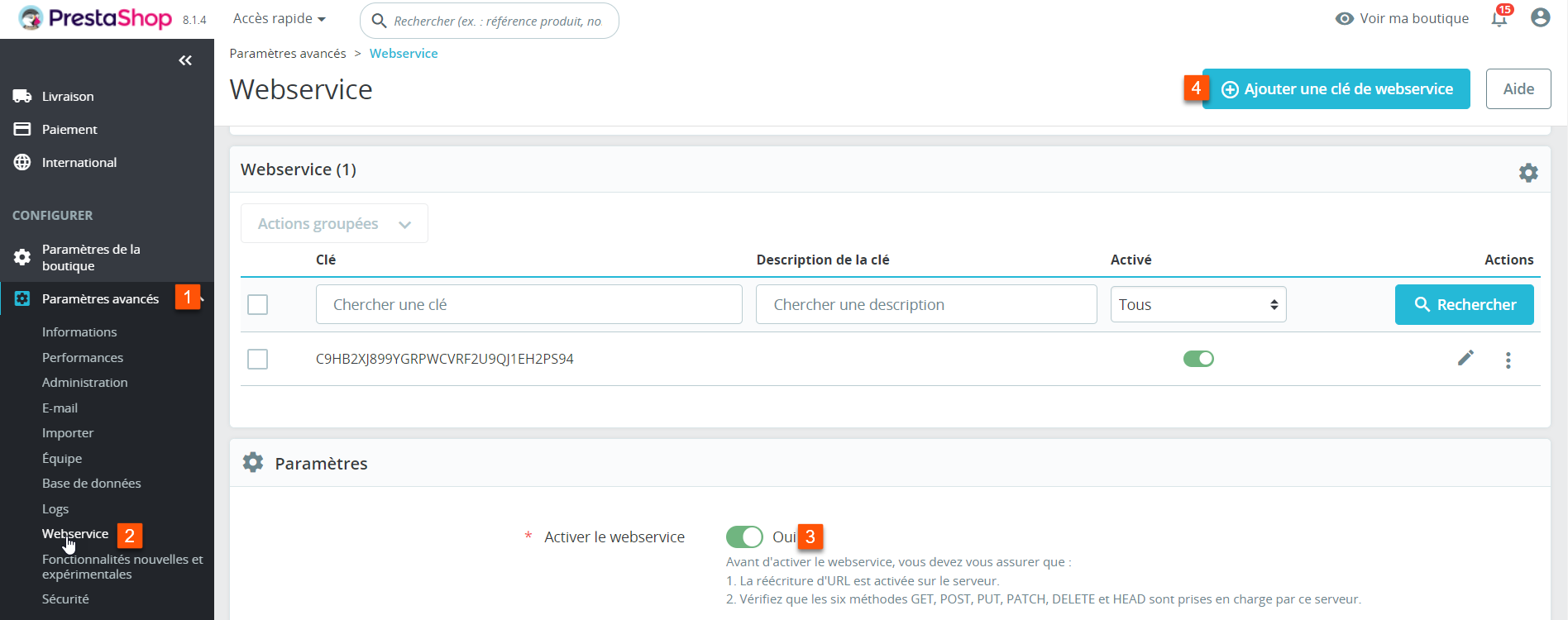 |
| 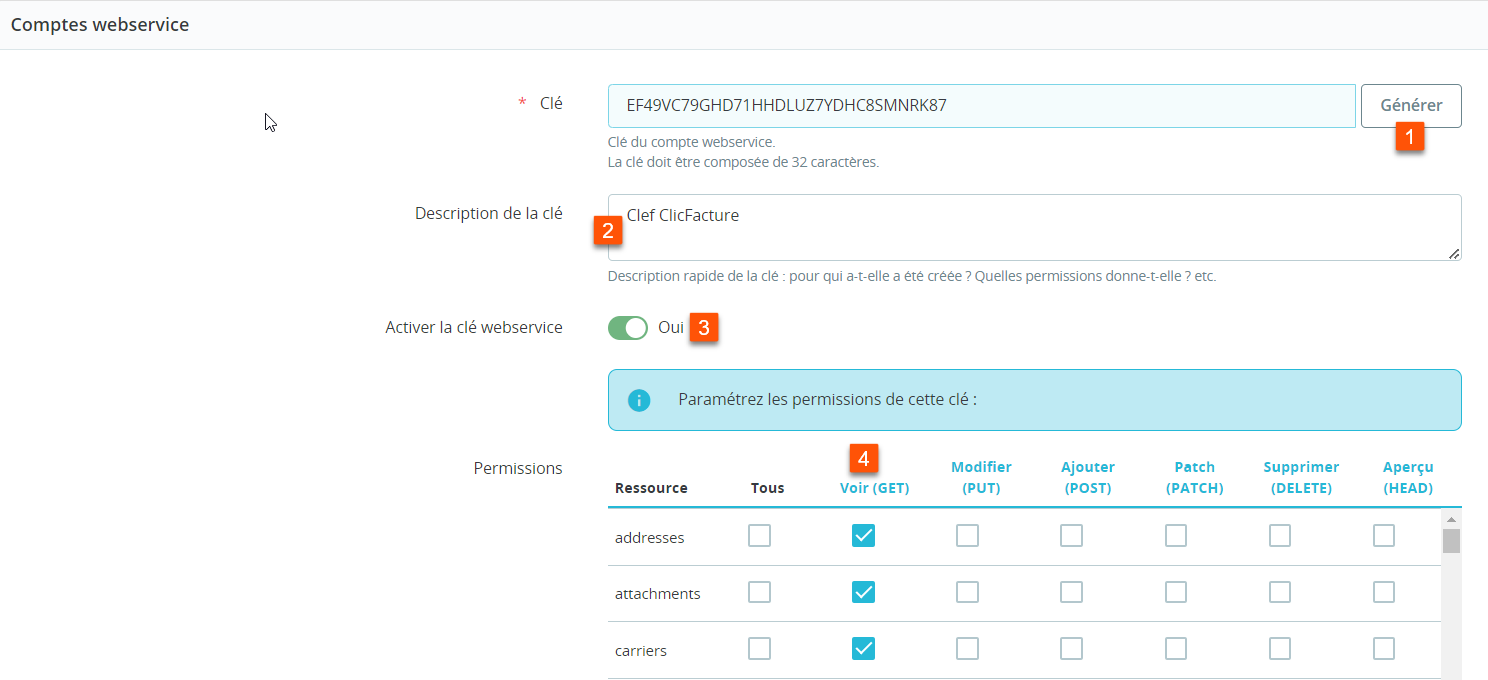 |
Une fois votre clef de web service créée, il faut copier celle-ci dans votre presse papier.
Dans ClicFacture :
|
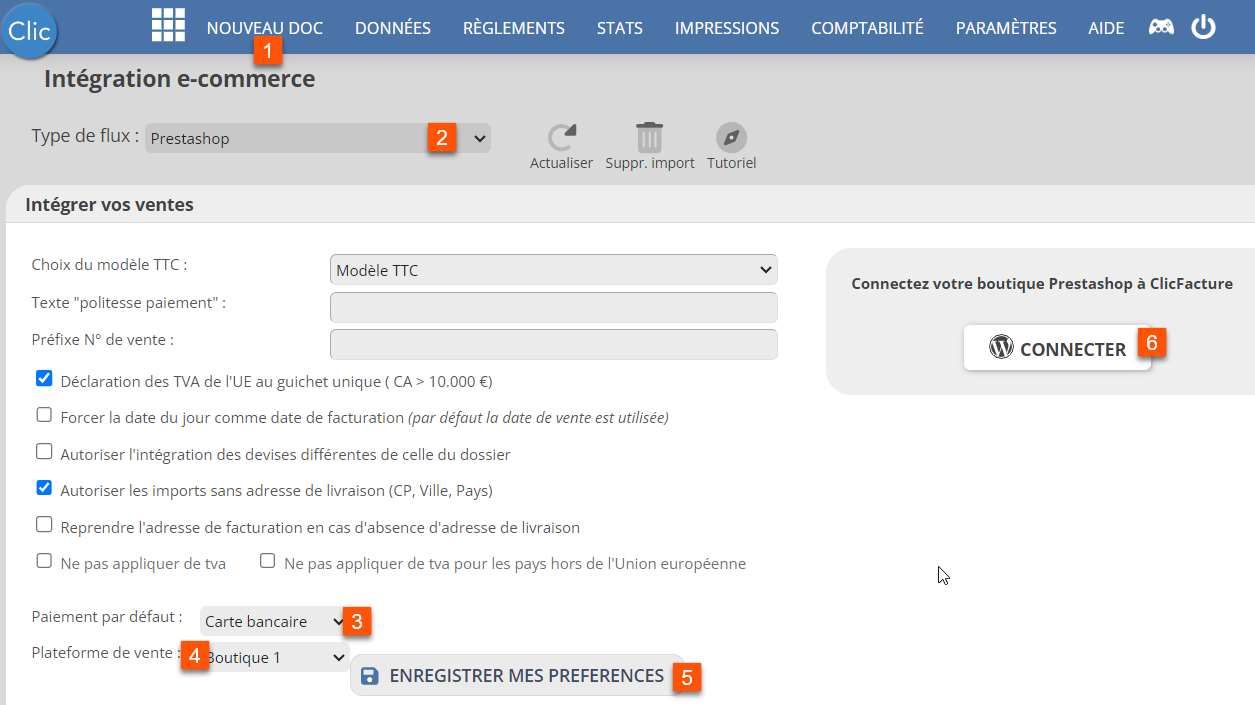 |
Une fenêtre popup vous permettra ensuite de renseigner :
| 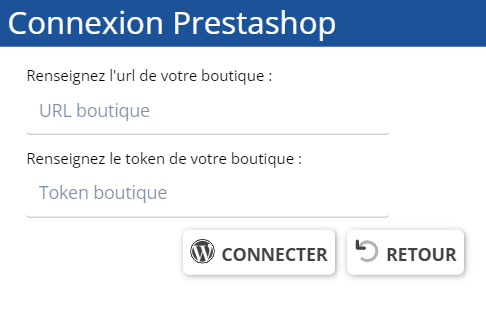 |
Une fois votre boutique connectée, il ne sera plus nécessaire de répéter l’opération, sauf si vous supprimez la connexion à la boutique.
Un problème d’accès à l’API de votre boutique peut être rencontré du fait d’une mauvaise configuration de Cloudflare.
Pour résoudre ce problème, il est nécessaire d’autoriser l’accès à l’api sur votre site.
La marche à suivre
- Connectez vous à votre compte Cloudflare et sélectionnez votre domaine.
- Allez dans l’onglet « Pare-feu ».
- Cliquez sur « Créer une règle » et configurez la comme suit :
- Nom de la règle : Par exemple, « Autoriser accès api ».
- Condition :
- Dans la section « Expression », vous devez spécifier la condition suivante pour autoriser l’accès api :
- http.request.uri.path contains « /api »
- Dans la section « Expression », vous devez spécifier la condition suivante pour autoriser l’accès api :
- Action : Sélectionnez « Autoriser » (
Allow), ce qui permettra à Cloudflare de laisser passer les connexions correspondant à cette règle.
- Enregistrez la règle.
Cela permettra à ClicFacture d’accéder à l’API et de se connecter au données de votre boutique.
Pour obtenir les factures depuis votre boutique :
| 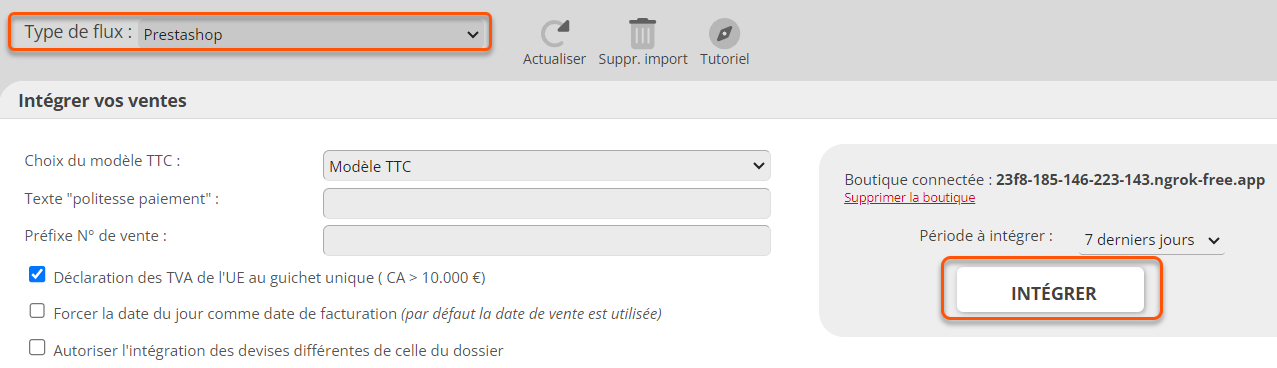 |
Si des commandes sont présentes, une grille de contrôle vous permet de contrôler les propositions de factures à générer.
IMPORTANT : Il n’est pas possible d’intégrer deux fois une commande avec le même numéro de vente.
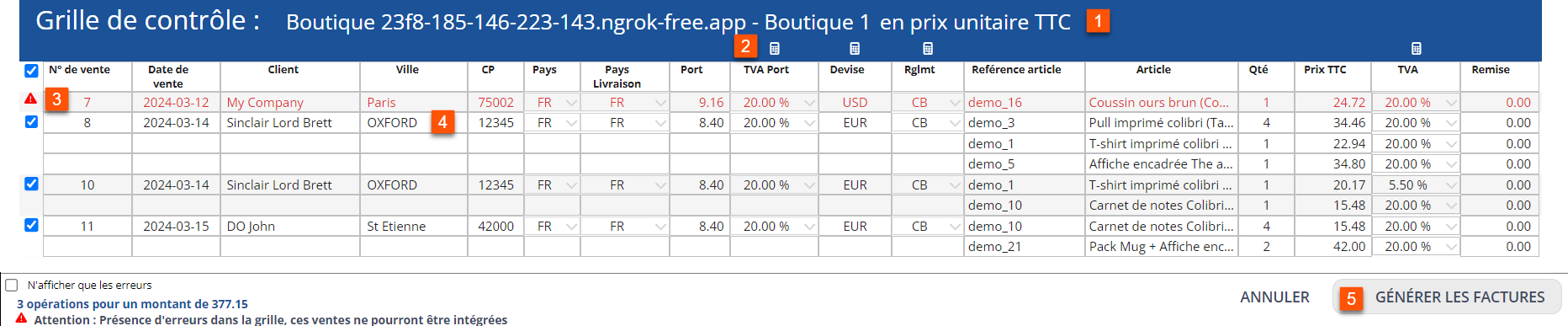 |
Vos factures sont ensuite disponibles dans la liste des facture, accessible depuis la console à droite en cliquant sur le bouton FACTURE :
|
Il est probable que vous ayez à annuler un lot d’intégration, parce que ce n’est pas la bonne période, ou bien, parce que vous avez oublié d’autres facturations intermédiaires. Vous disposez d’une fonction d’annulation dans le menu d’intégration des factures e-commerce :
|  |


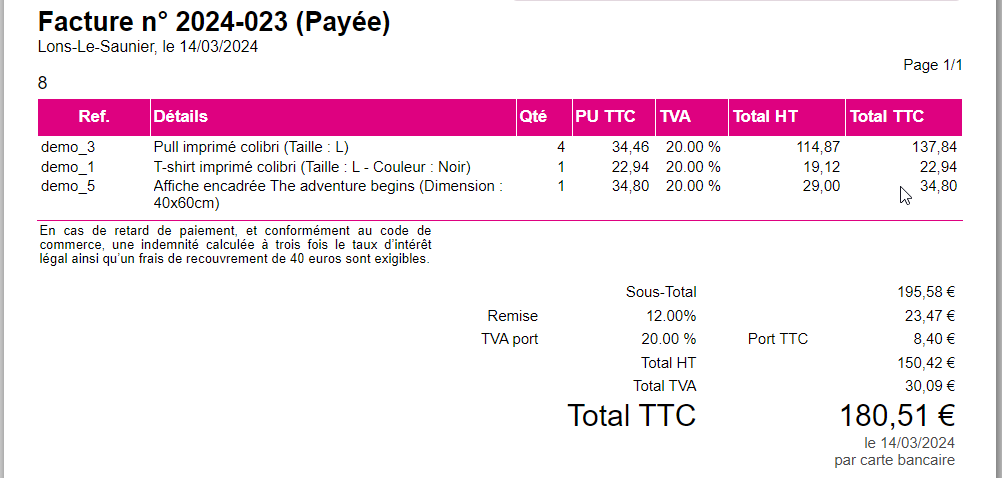
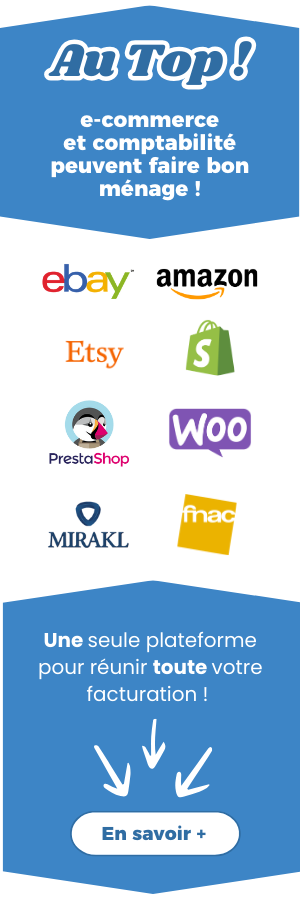



Bonjour ., est-ce possible d’exporter les factures par mode de paiement ou est-on obligé d’exporter toutes les factures présentes sur le site ? Merci
Bonjour,
Difficile de vous répondre ici sans plus de précisions. Pourriez vous adresser votre demande à notre équipe support depuis l’application (aide/support) ou bien par mail à support@clicfacture.com
Merci
Bonjour,
C’est bien expliqué et ça marche bien pour la connexion merci
C’est mon comptable qui vous a recommandé, il m’a dit qu’il pouvait avoir un login à lui, mais je n’arrive pas le créer, vous pouvez m’aider ?
Cordialement
Enora
Bonjour,
Ravis que la connexion de votre boutique Prestashop à ClicFacture se soit bien passée.
Pour ouvrir un accès à votre comptable, il faut nous faire une demande. Vous trouverez la procédure dans le tutoriel suivant : https://www.clicfacture.com/ouverture-acces-expert/
Bonne journée,
OK merci c’est clair
Merci Maria, n’hésitez pas à nous contacter en cas de besoin.
Cordialement,
ClicFacture